

捕捉回忆的时光机:用AI智能管理的NAS,提升整理效率
电子说
描述
记忆会模糊,但照片不会,每次打开照片的时候背后的故事就会浮现在我们眼前。当然,我们现在的设备也越来越多了,当我们要找某一张照片时总是需要从散落在各个设备里的照片库寻找,花费大量时间。而Terra Photos的出现,无论是很多年前的照片,奔赴世界各地的打卡记录,每个陪我们走过一段时间的朋友,都能精准找到对应的照片,每一段回忆都值得被珍藏。
什么是Terra Photos
Terra Photos 是一个智能照片管理应用程序。通过 AI 算法,Terra Photos 能对指定目录下的照片进行人脸、宠物、事物、场景的识别与分类,方便您通过图形界面对照片进行排序、分类、 分享,是家庭用户与摄影爱好者理想的照片管理工具。
经过版本更迭,Terra Photos优化了缩略图展现逻辑和加载速度,提升了用户体验,还实现了AI人脸识别分批管理和批量选择的功能,节省用户时间。
如何安装Terra Photos
1、打开应用中心,搜索或找到Terra Photos;
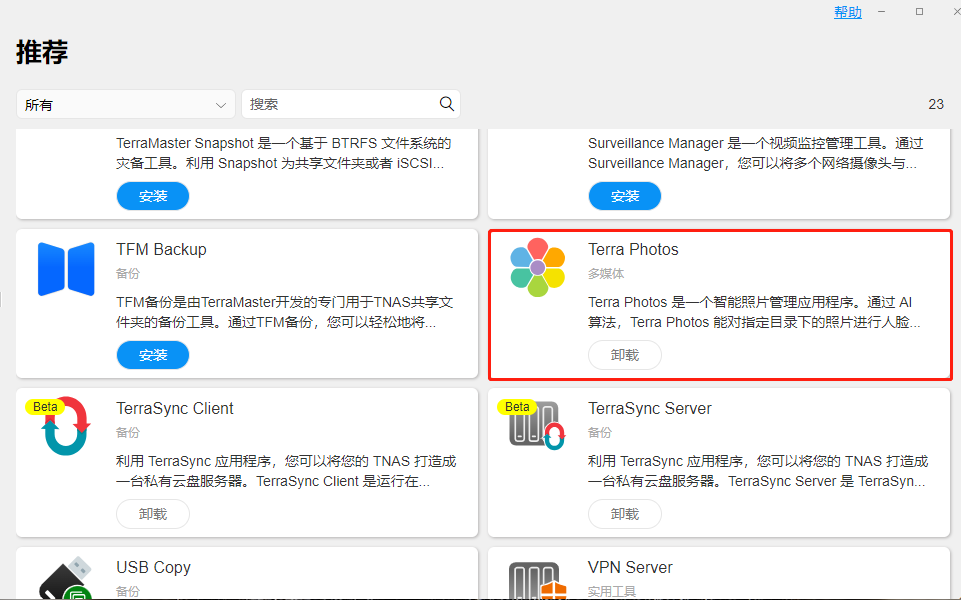
2、安装完成后,在控制面板启用Terra Photos的媒体索引;
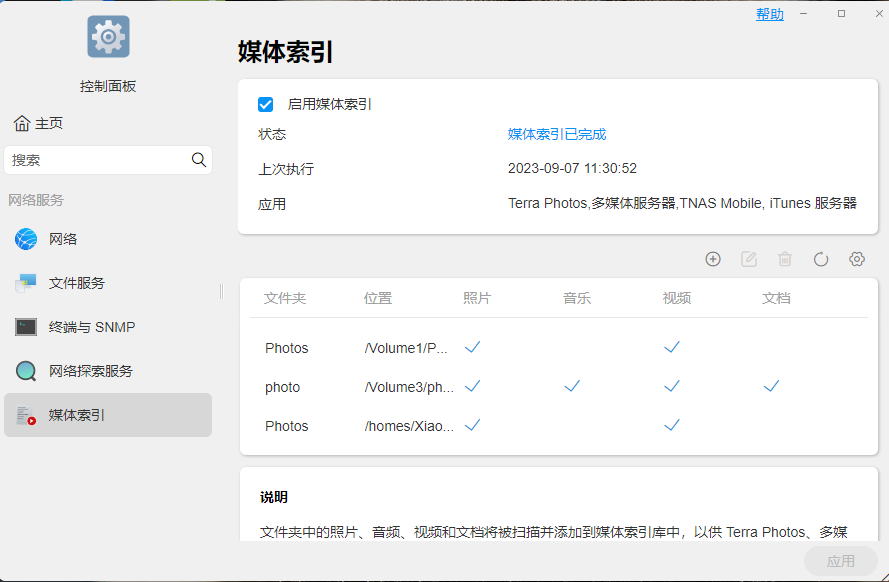
Terra Photos功能介绍
打开Terra Photos,页面如图所示,我们主要分以下三大板块和大家介绍Terra Photos,一是功能模块,二是照片存放空间,三是操作区域
1、功能模块
我们存放的照片全部都会在照片这一栏显示,可以根据相册、视频、人物、地点、最新添加和收藏精准找到我们需要的照片;
当我们需要多选照片时,按住Shift即可进行多选;
人物
启用AI人脸识别后,AI会智能分类人脸,当我们照片太多又是初次识别时需要花费一定时间,而此次升级,AI人脸识别会进行分批处理,每个批次500张照片。在重新开机后,会接着未识别完的批次继续识别,节省了等待时间。
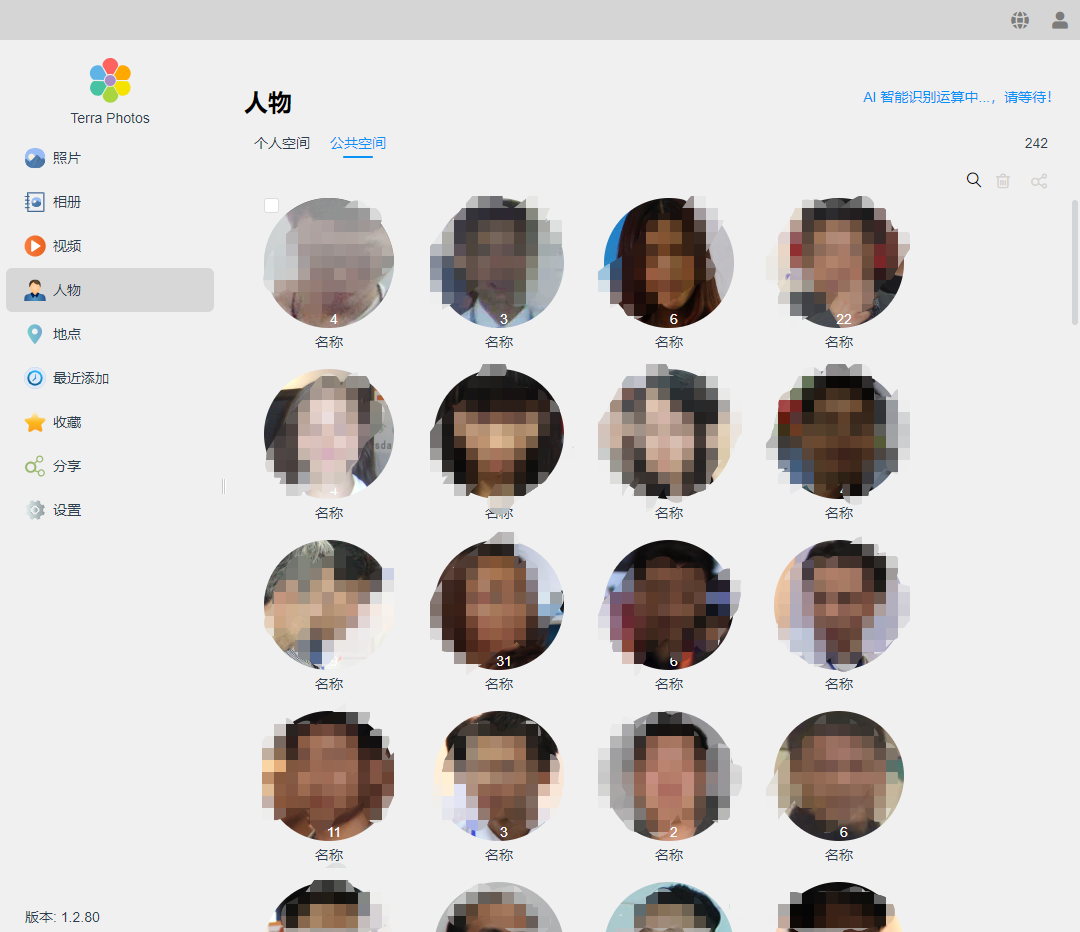
分享
Terra Photos的分享分为内部分享和外部分享,顾名思义,内部分享就是分享给共用NAS的小伙伴,而没有NAS的小伙伴也不用担心,制作个外部分享链接即可。
两者制作分享链接相差不大,这里以外部分享为例,选择立即创建,选中要分享的照片;
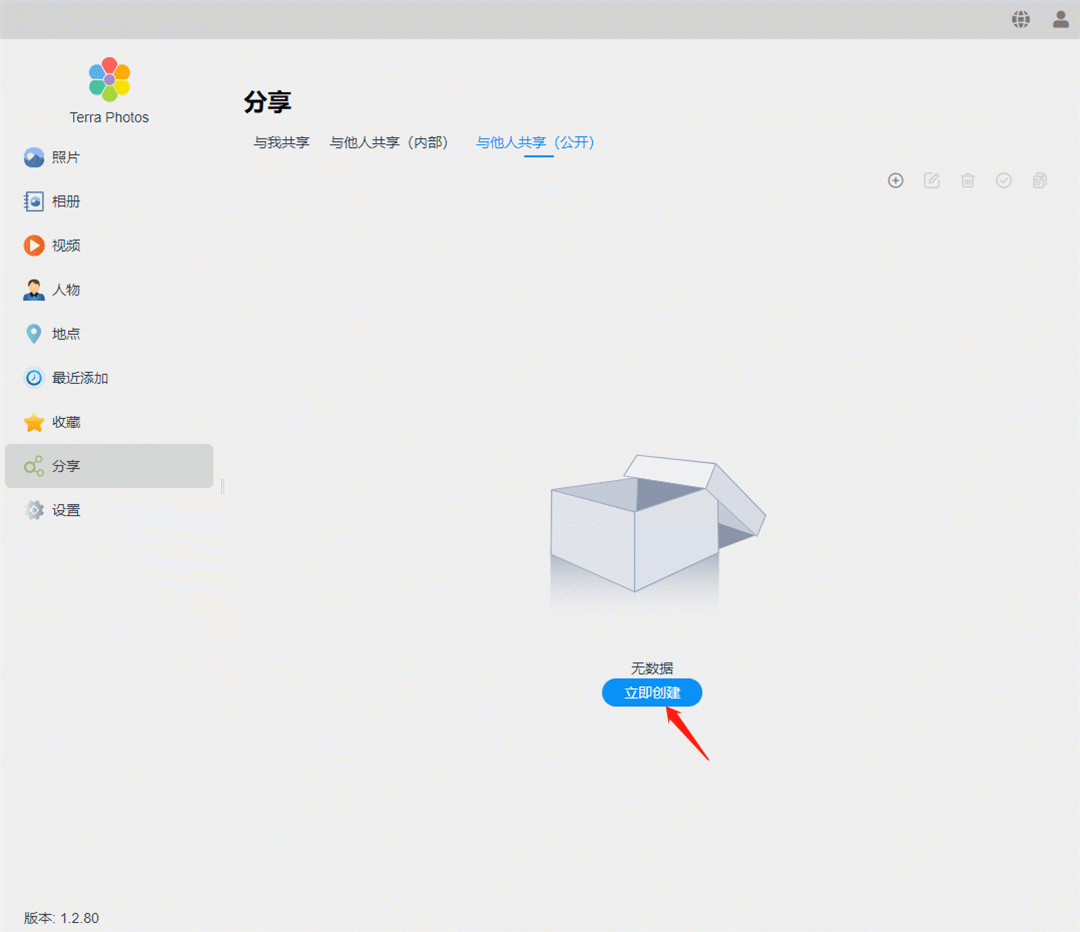
填写分享链接的相关信息,如到期时间、密码、访问次数、权限;
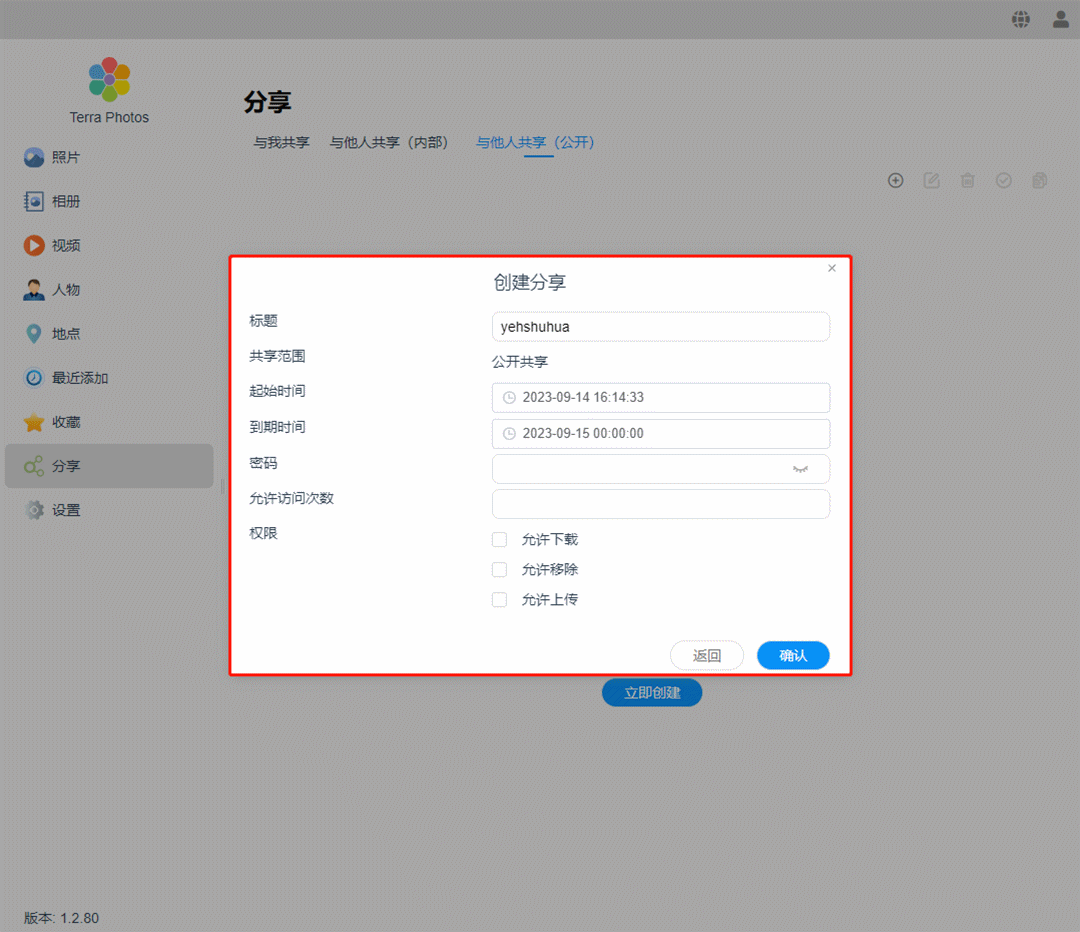
创建完成后,选中分享链接,右上角可以进行创建、编辑、删除、停用和复制的操作;
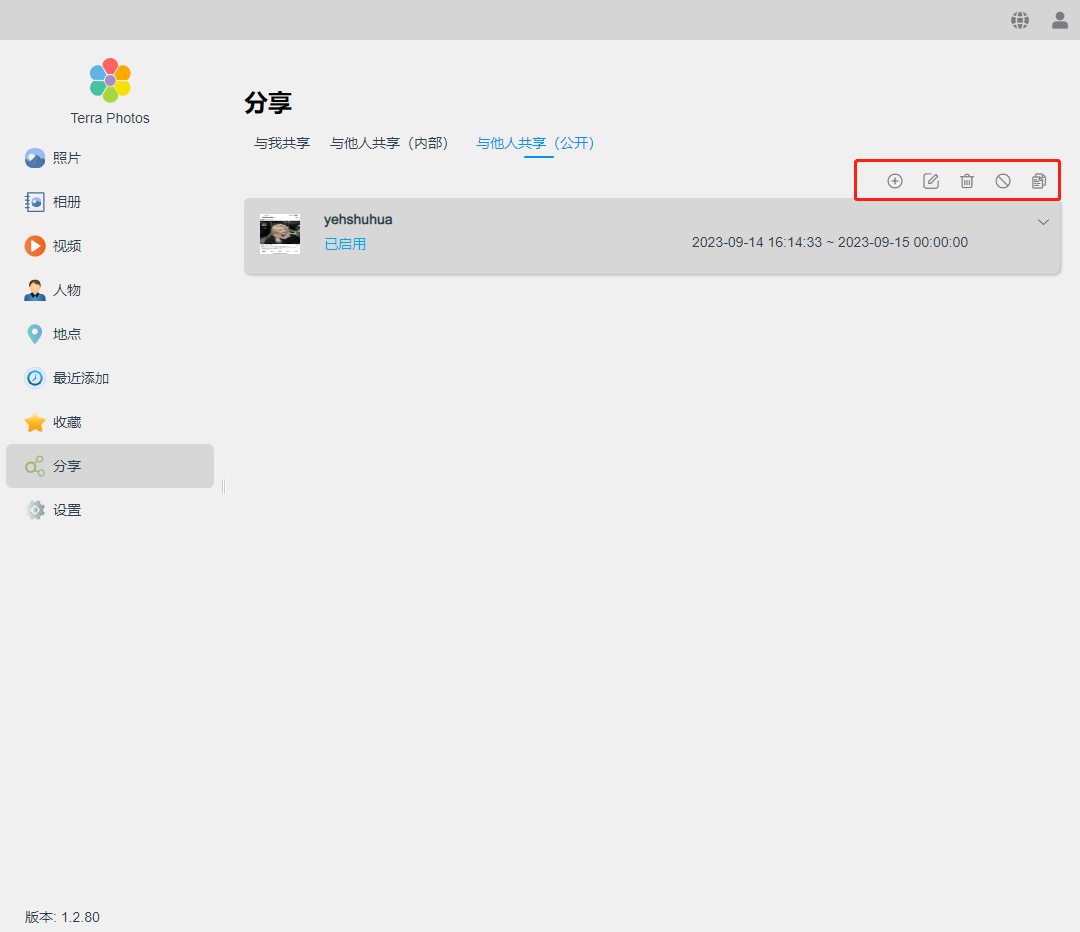
选择编辑,可以修改相关信息,同时也可以复制分享链接,分享链接分为本地链接和远程链接以及两种形式:网址和二维码
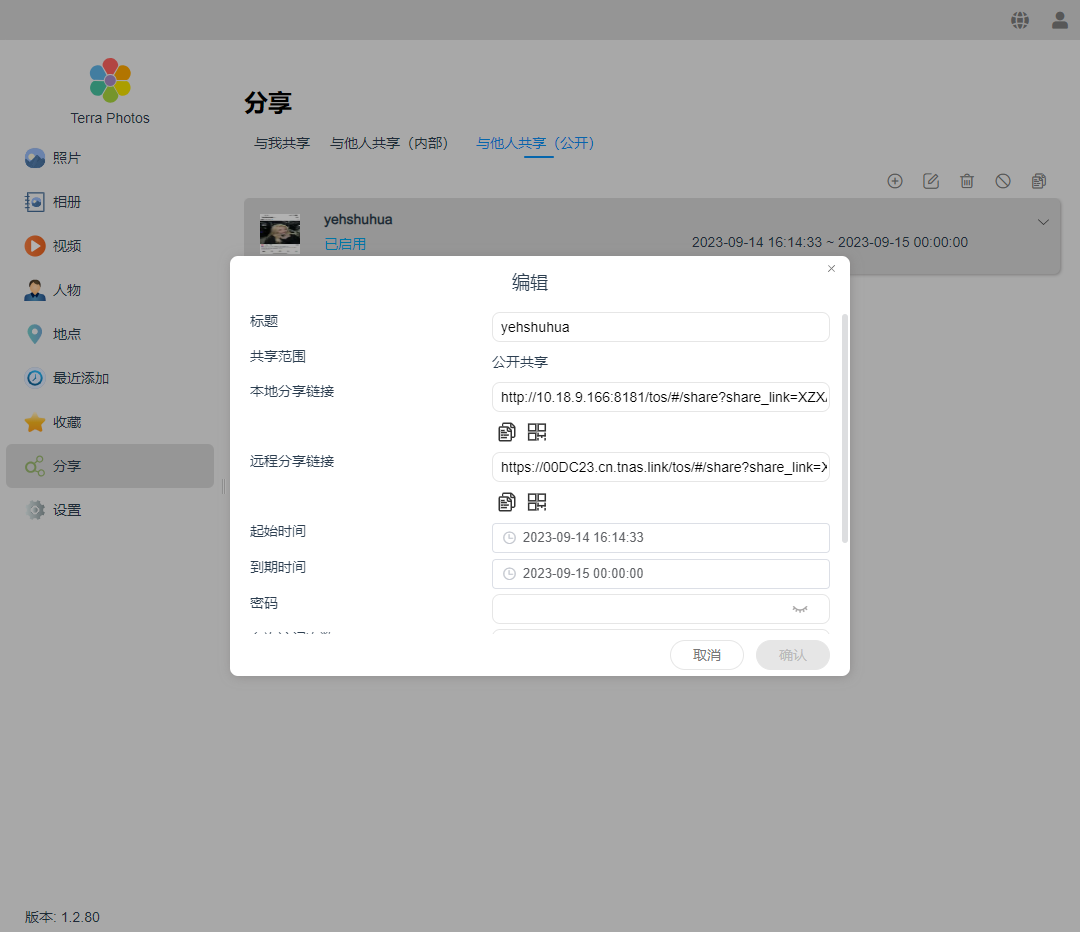
2、照片存放空间
照片存放空间分为个人空间和公共空间,个人空间存放在用户 home下,仅用户可见,公共空间默认在 public 和 Photos 。
可以进入设置选择修改个人空间和公共空间的存储位置;
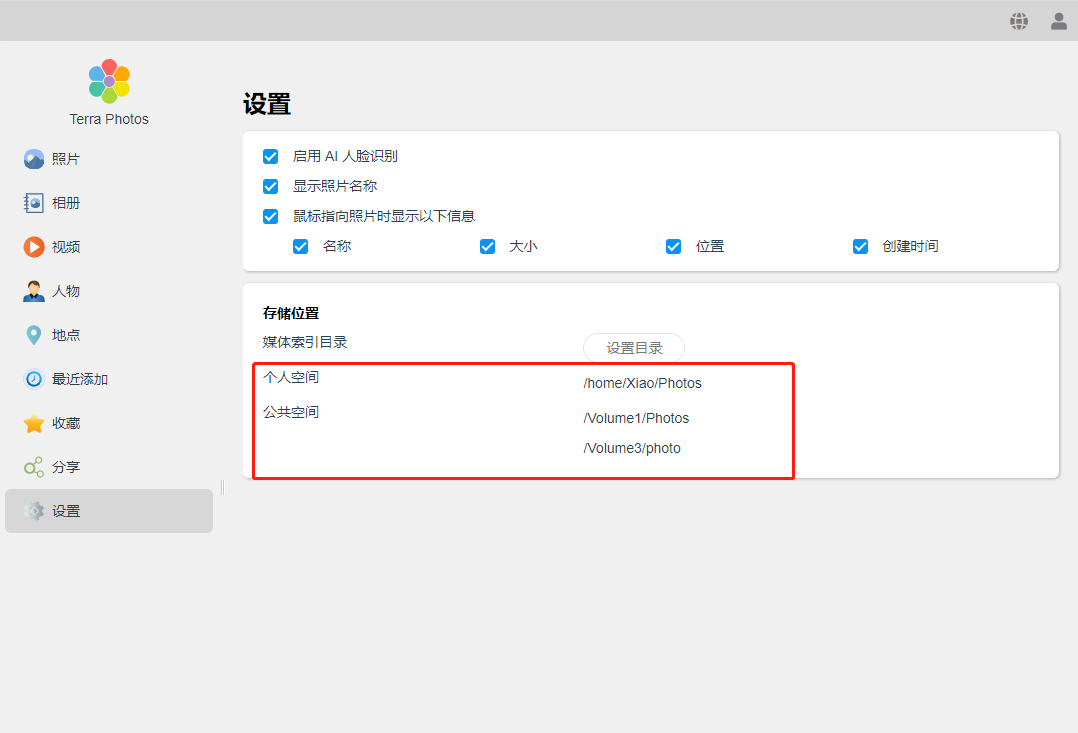
进入媒体索引不仅可以添加和修改存储空间,还能启用照片和视频的缩略图及其品质。
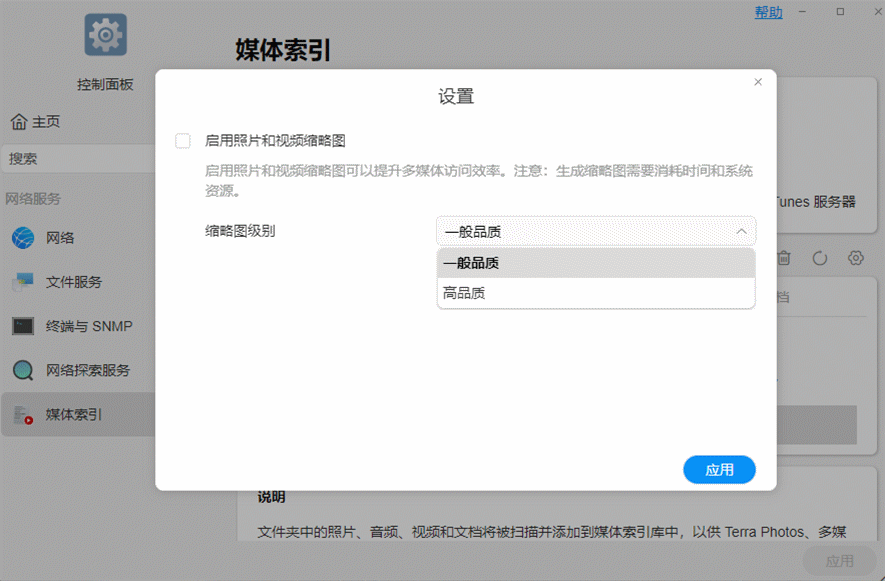
3、操作区域
在操作区域,我们可以进行搜索、上传、下载、删除、分享、排序、过滤器和更多操作;
选择排序可以根据时间名称进行排序照片,选择过滤器可以根据创建时间和相机等具体信息筛选照片,帮助我们更快更精准地定位所查找的照片。
在Terra Photos的帮助下,无论是电脑、手机还是硬盘里的照片,我们都可以集中起来用Terra Photos管理,更智能更安全的保护我们的照片,随时随地回味曾经美好的时光。
审核编辑 黄宇
-
DevEco Studio AI辅助开发工具两大升级功能 鸿蒙应用开发效率再提升2025-04-18 812
-
NAS 文件自动整理器!学习电子知识 2023-02-25
-
如何管理多套NAS系统 确定NAS系统的扩展性2009-10-23 3405
-
阿里巴巴发布智能运维故障管理AI+生态计划2018-06-14 3556
-
NAS存储+AI语音,智能音箱+物联网结合的产品,邀请各位发烧友来内测2020-10-14 4613
-
用嵌入式AI技术提升智能硬件应用能力2022-10-09 1946
-
AI智能呼叫中心2023-09-20 23951
-
NAS下可搭建的docker容器整理2023-02-03 5663
-
SEEBURGER BIS嵌入人工智能AI,提升效率,解锁无限可能!2024-04-28 600
-
NAS必备软件清单:提升存储效率与媒体管理2024-05-21 1478
-
浅析停车管理系统接入AI的提升2025-04-15 729
-
全球各大品牌利用NVIDIA AI技术提升运营效率2025-06-19 1032
-
AI NAS:当存储遇上智能,开启数据管理新纪元2025-11-27 761
-
从存储到智能:AI NAS的技术路径与未来演进2025-12-03 703
-
AI HOME智能体:当存储遇上智能体,开启数据管理新纪元2025-12-17 894
全部0条评论

快来发表一下你的评论吧 !

